Memperbaiki SM Bus Controller Tidak Dikenali di Windows 10/11
Saat anda membuka Device Manager, anda mungkin menemukan bahwa SM Bus Controller menunjukkan tanda seru. Ini mengartikan bahwa SM Bus Controller tidak dikenali di system Windows 10 atau Windows 11 anda. Pada artikel ini, saya akan membahas apa yang perlu anda lakukan untuk mengatasi masalah tersebut.
Apa itu SM Bus Controller
SMBus atau SM Bus Controller adalah singkatan dari System Management Bus Controller. Ini menggabungkan sirkuit dan chipset yang memungkinkan komputer untuk membuat saluran komunikasi antara system dan komponen daya yang terpasang padanya. SMBus memeriksa tegangan dan suhu yang kemudian memberitahu komputer menggunakan pesan error jika masalah muncul.
Biasanya, SM Bus Controller bekerja di background tanpa menghalangi tugas yang sedang dilakukan oleh pengguna. Namun, dalam kasus ini, ada beberapa masalah dengan driver SM Bus Controller. Driver perangkat adalah komponen software yang memungkinkan hardware bekerja dengan System Operasi anda.
Memperbaiki SM Bus Controller Tidak Dikenali di Windows 10/11
Jika SM Bus Controller tidak dikenali dimana ada tanda seru di depannya di Device Manager, maka anda dapat mencoba beberapa solusi berikut ini untuk menyelesaikan masalah ini.
1. Jalankan Intel Chipset Software Installation Utility
Kita harus mencoba menjalankan Intel Chipset Software Installation Utility karena secara otomatis akan mendeteksi dan menginstall driver SMBus. Untuk melakukannya, buka intel.com dan klik Download setupchipset.exe. Anda harus menyetujui syarat dan ketentuan dan mendownload aplikasi. Sekarang, jalankan file setup dan biarkan mengidentifikasi SMBus Controller. Mudah-mudahan, ini akan melakukan trik untuk anda.
2. Uninstall SM Bus Controller
Jika menginstall utilitas tidak berfungsi, anda perlu menguninstall driver dan kemudian menginstallnya kembali dengan merestart perangkat. Untuk menguninstall driver, ikuti langkah-langkah dibawah ini.
- Buka Device Manager dengan menekan tombol Win + X dan pilih Device Manager.
- Di jendela Device Manager, perluas Other devices.
- Selanjutnya klik kanan pada SM Bus Controller dan pilih Uninstall device.
- Kemudian klik Uninstall untuk mengonfirmasi.
- Setelah itu, restart komputer anda.
Siklus ini akan memastikan bahwa driver dihapus dari komputer anda dan Intel akan mengidentifikasi dan menginstallnya kembali untuk anda. Anda juga dapat memeriksa solusi pertama untuk mendownload driver jika diperlukan. Mudah-mudahan, ini akan melakukan trik untuk anda.
3. Roll Back Driver
Jika anda baru saja mengupdate driver SM Bus Controller, maka ada kemungkinan itu menunjukkan error karena beberapa bug pada update terbarunya. Untuk memperbaikinya, anda perlu me-roll back driver dan mengembalikannya ke tahap ketika masalahnya tidak ada masalah. Ikuti langkah-langkah yang diberikan dibawah ini untuk melakukan hal yang sama.
- Tekan tombol Win + X dan pilih Device Manager.
- Di jendela Device Manager, perluas Other devices.
- Selanjutnya klik kanan pada SM Bus Controller dan pilih Properties. Anda dapat mengklik dobel padanya untuk membuka jendela Properties.
- Di jendela Properties, alihkan ke tab Driver dan klik Roll Back Driver.
Jika opsi berwarna abu-abu, maka anda tidak dapat me-roll back driver karena tidak diupdate. Dalam hal ini, pindah ke solusi berikutnya.
4. Pecahkan Masalah di Clean Boot
Mungkin ada aplikasi pihak ketiga yang menyebabkan masalah bagi anda. Karena kita tidak yakin aplikasi mana di system anda yang menjadi biang keladinya, maka saya sarankan adalah melakukan Clean Boot dan menonaktifkan proses secara manual satu per satu untuk mengetahui pelakunya hingga anda menemukan program penyebab masalah. Kemudian, anda dapat menghapusnya untuk menyelesaikan masalah anda.
Semoga membantu anda! Anda kemudian dapat membaca artikel saya lainnya tentang tools untuk meningkatkan kinerja hard drive Windows 10/11 atau cara mendownload dan menginstall driver Synaptics Touchpad di Windows 10/11.
Sekian artikel saya kali ini, semoga bermanfaat dan membantu anda dalam memperbaiki SM Bus Controller tidak dikenali di Windows 10 atau Windows 11. Jangan lupa tinggalkan komentar anda dibawah ini untuk berbagi pemikiran serta pengalaman anda dalam mengikuti tutorial ini. Terimakasih dan GBU. BERSATU LAWAN COVID-19!!


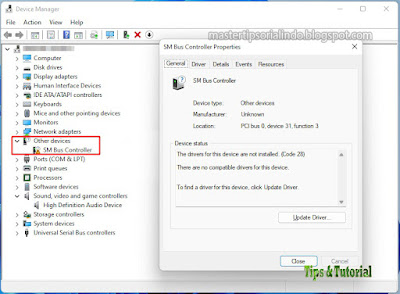


Post a Comment for "Memperbaiki SM Bus Controller Tidak Dikenali di Windows 10/11"